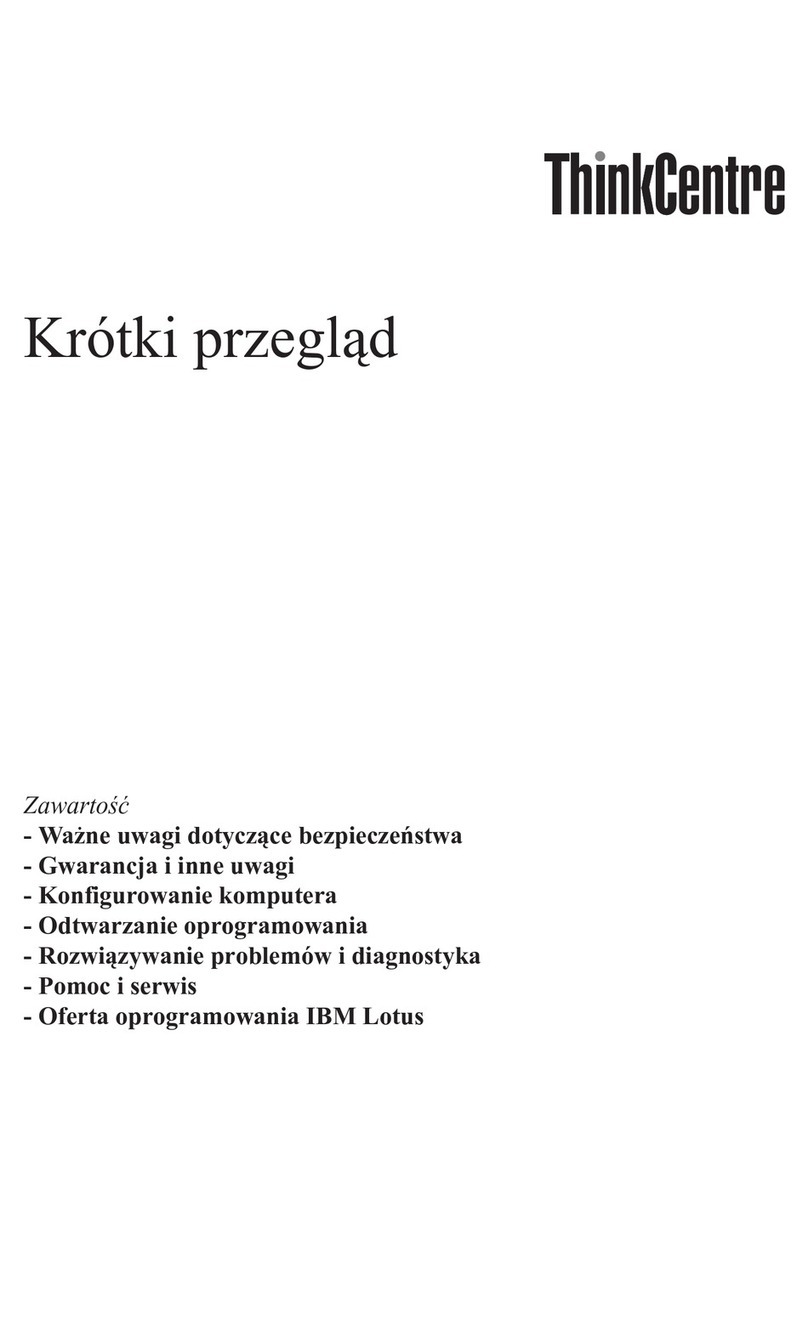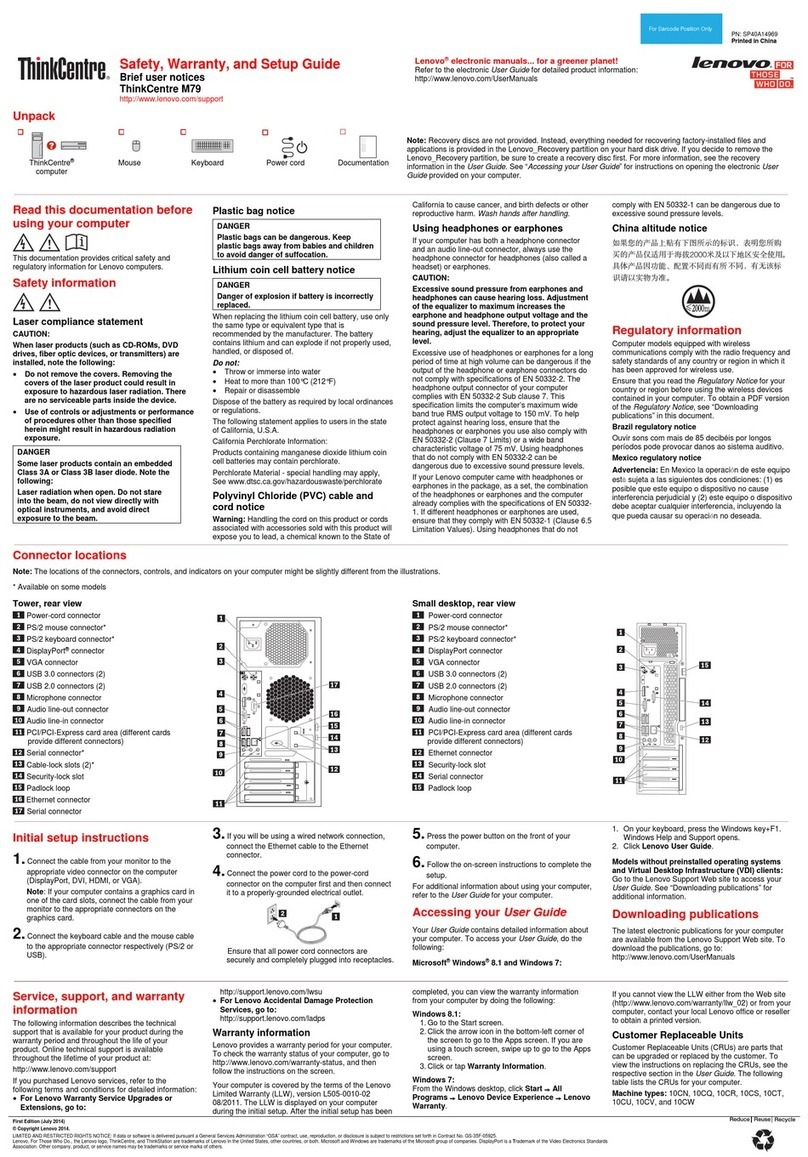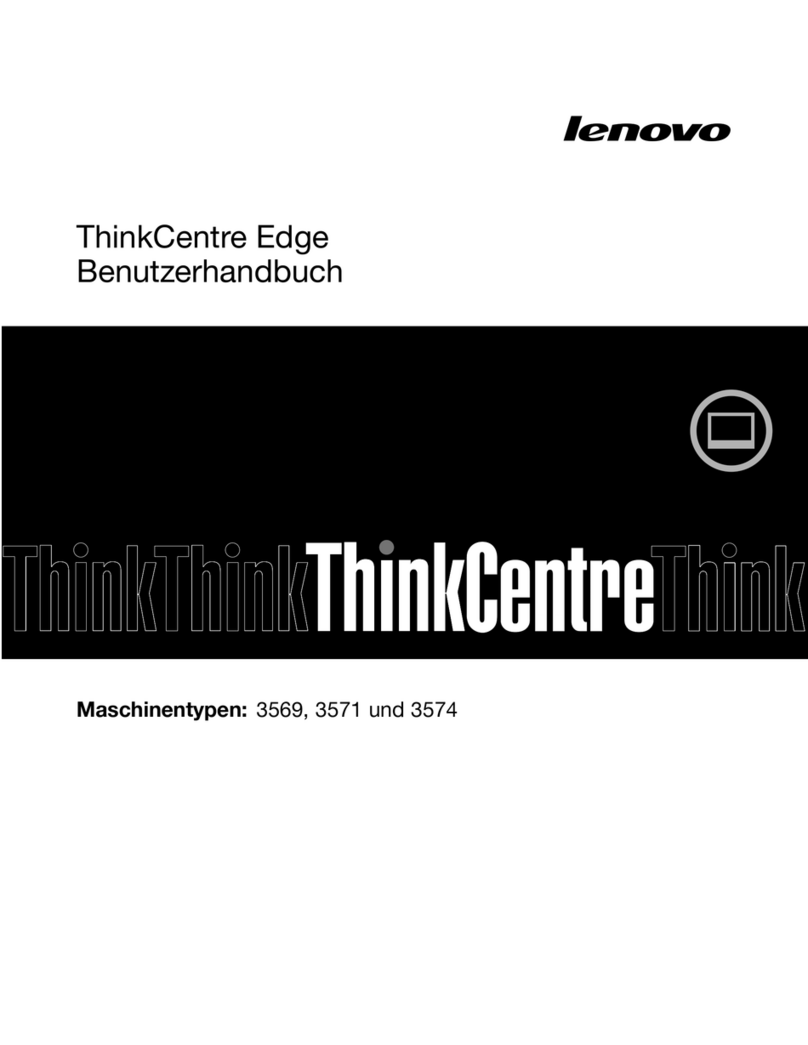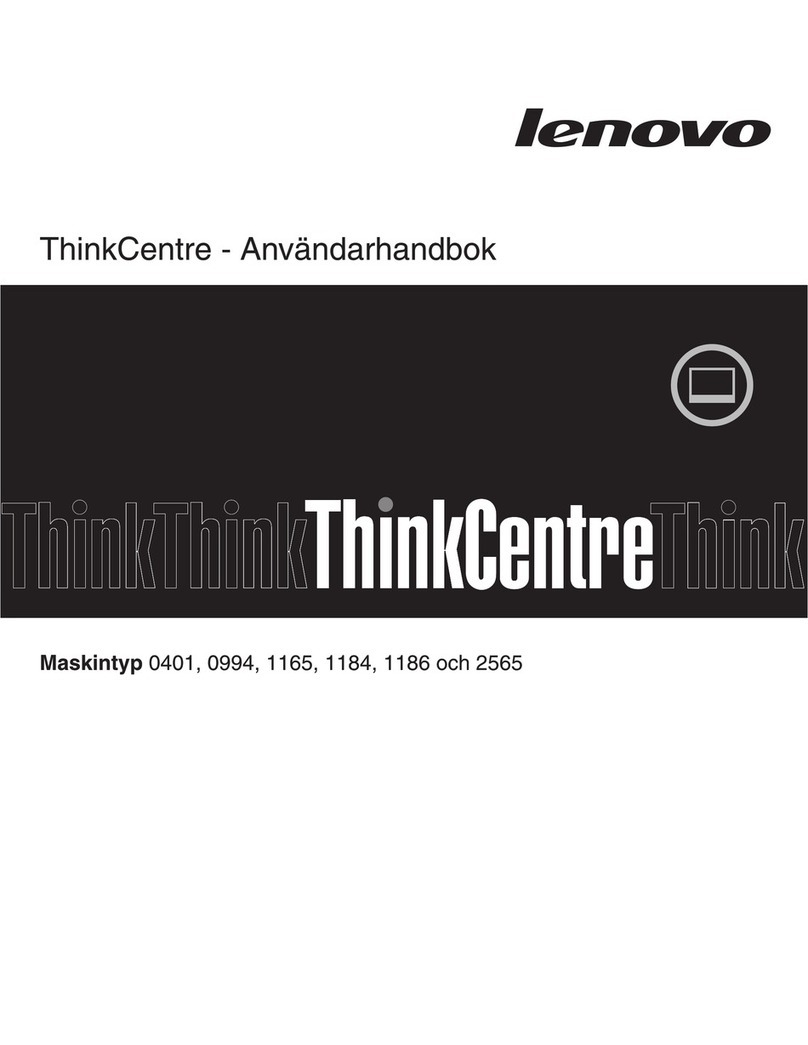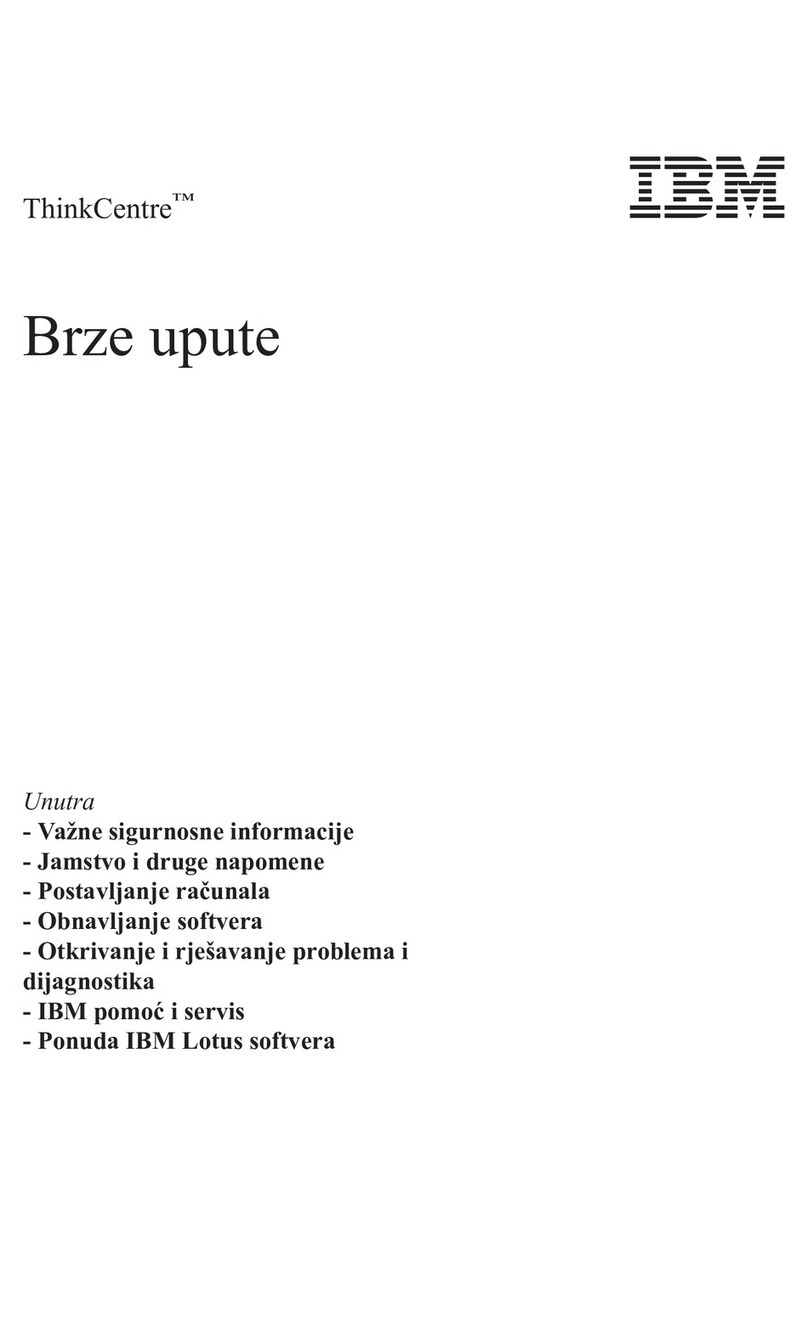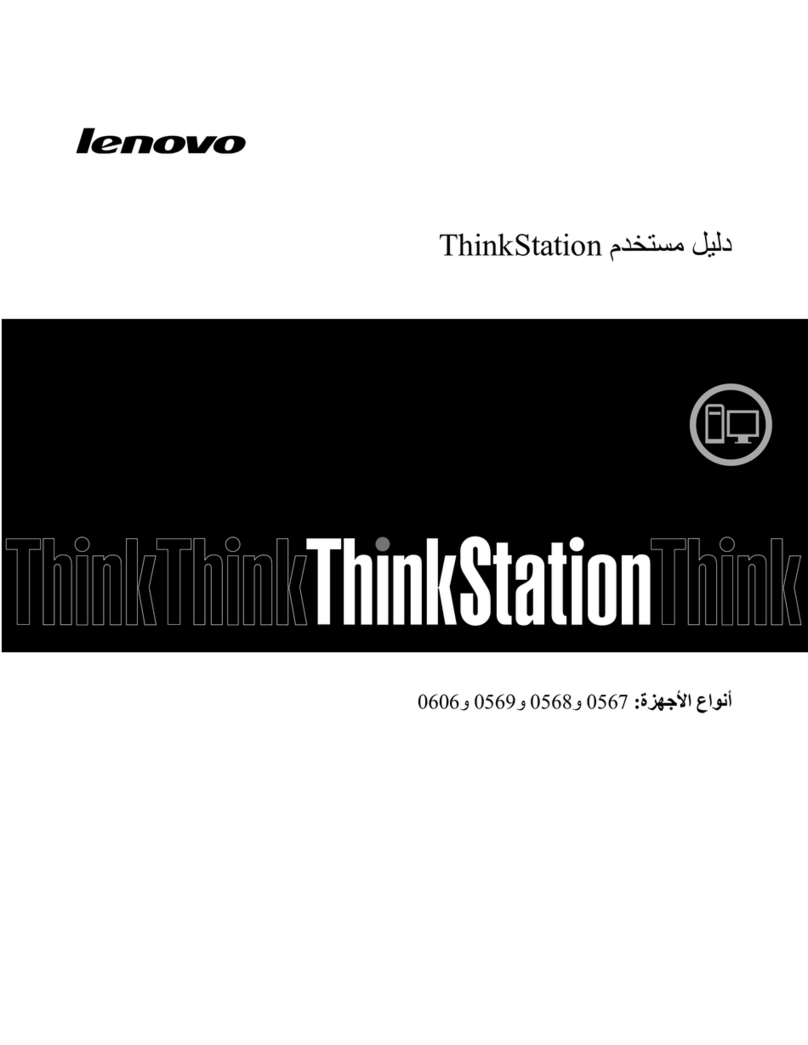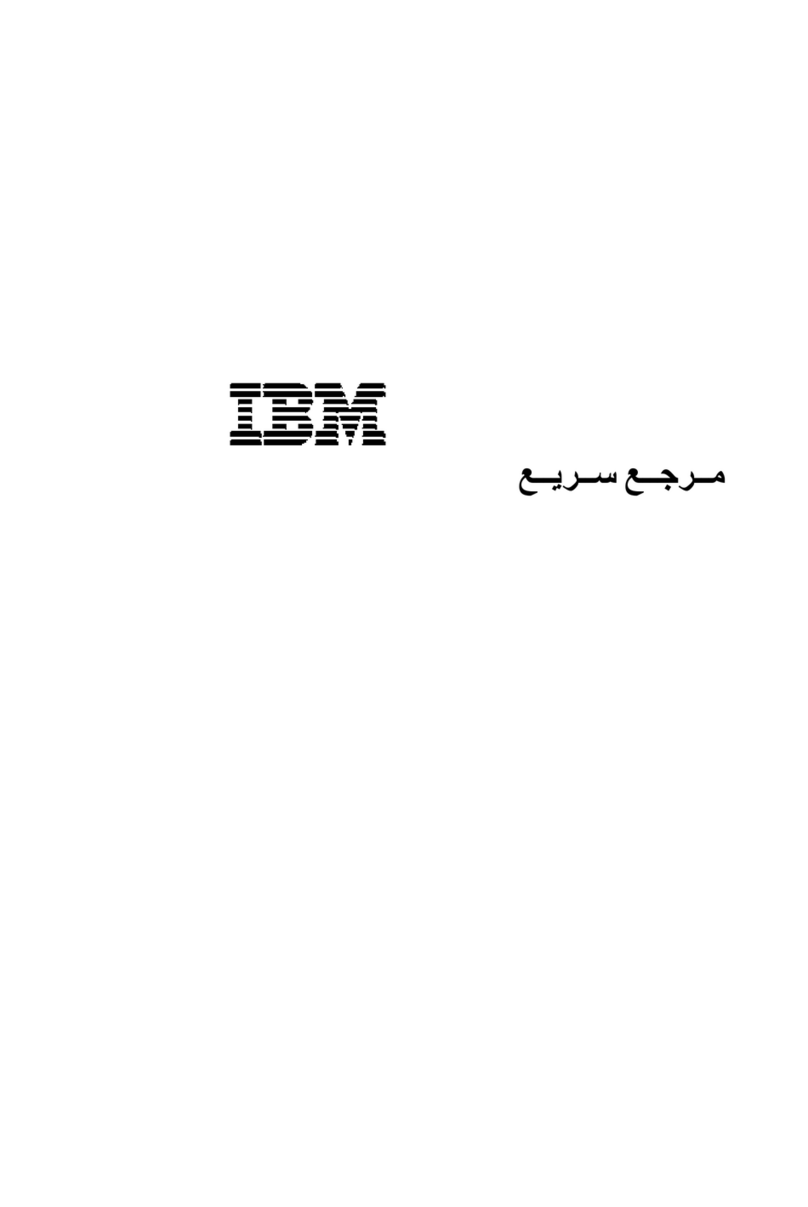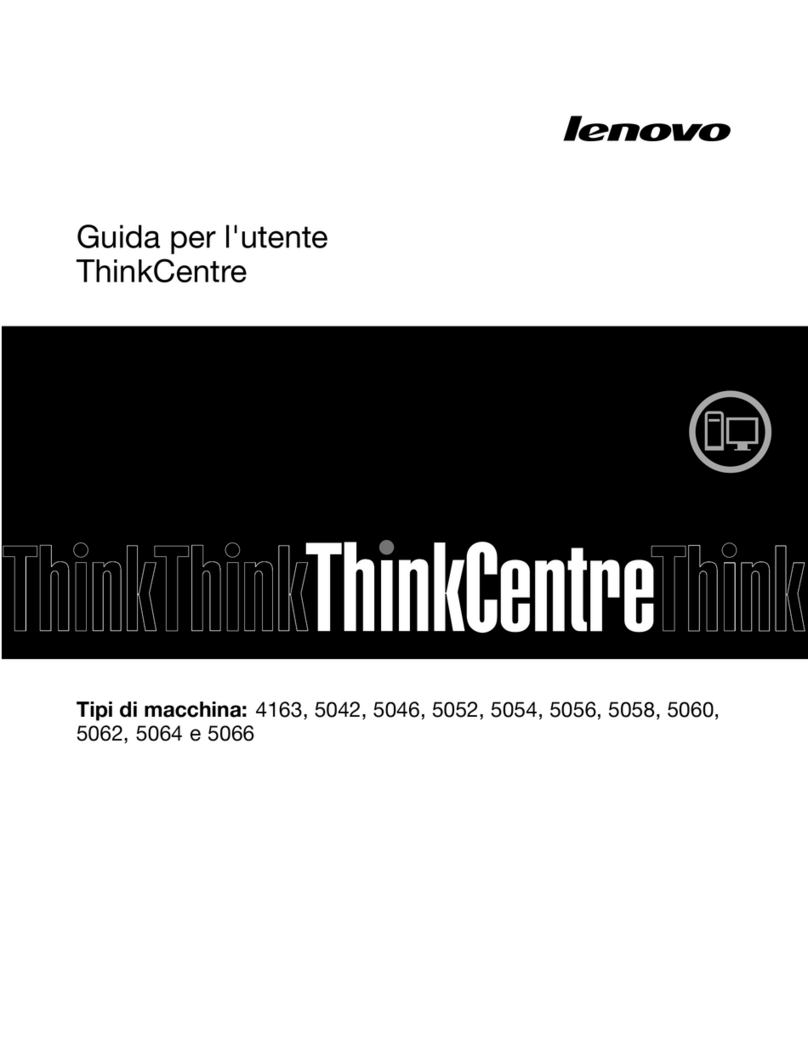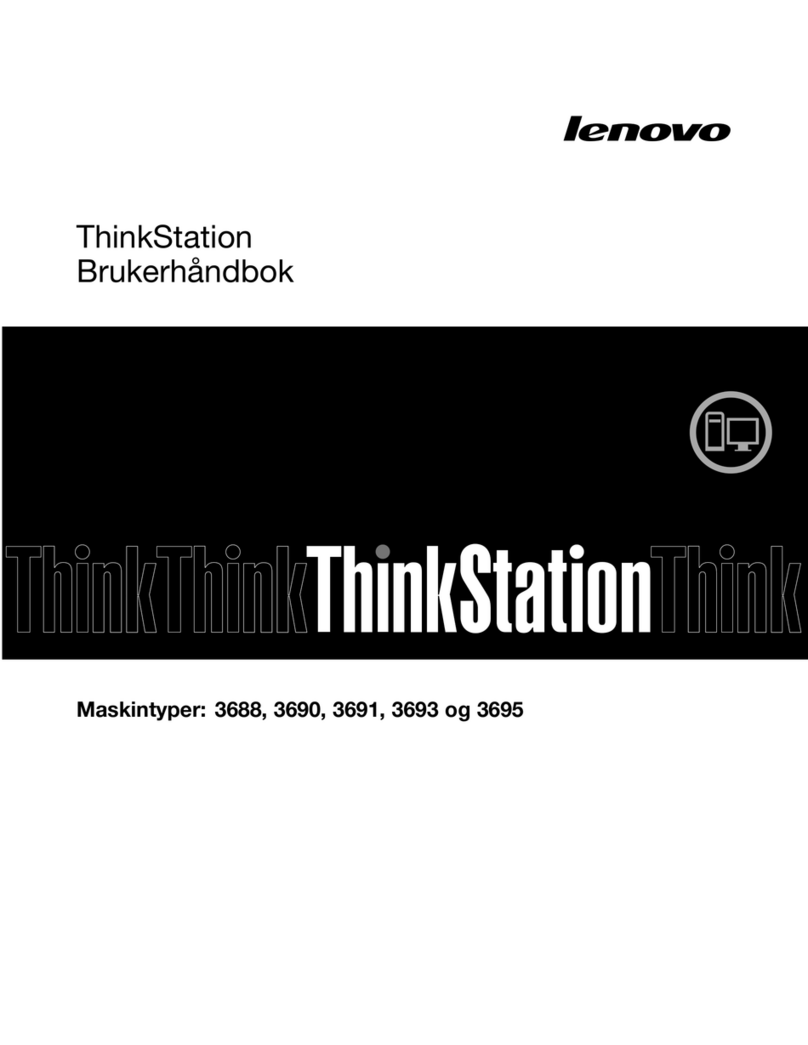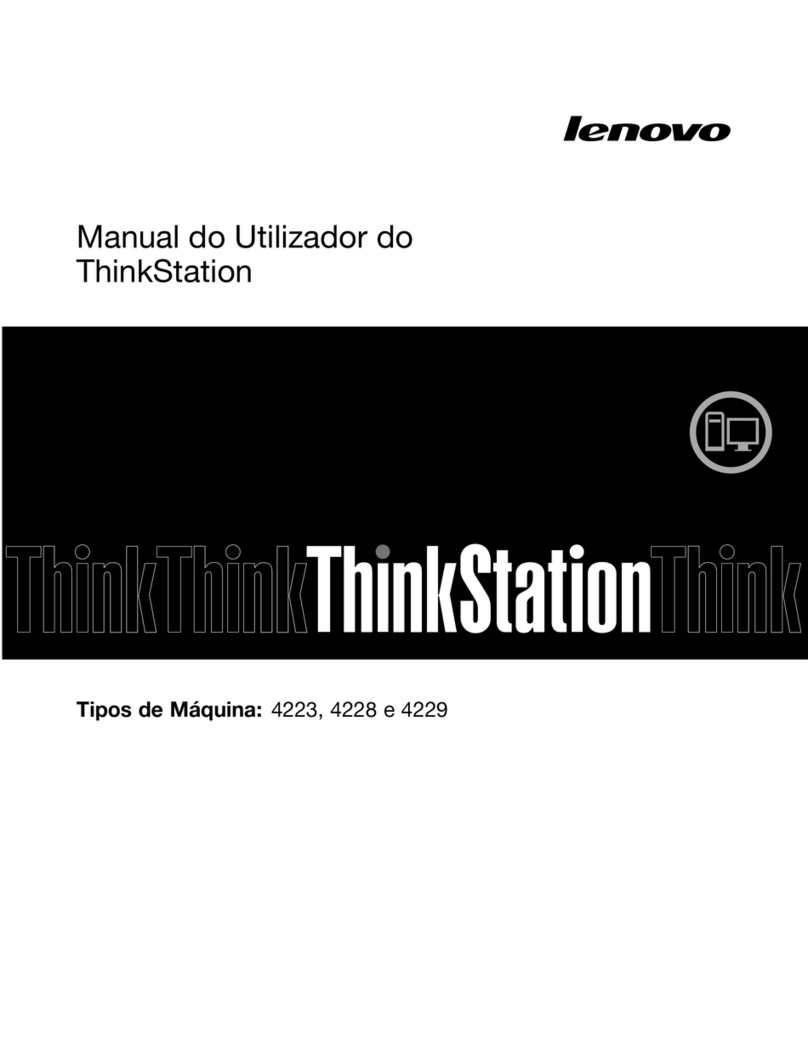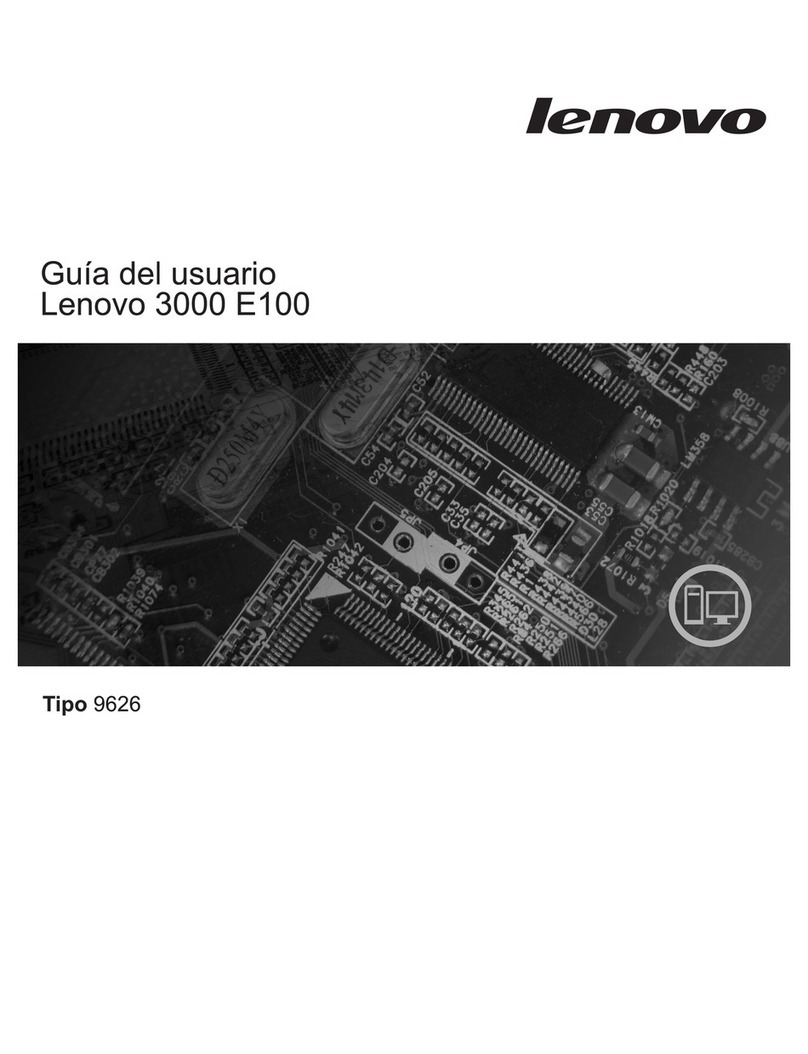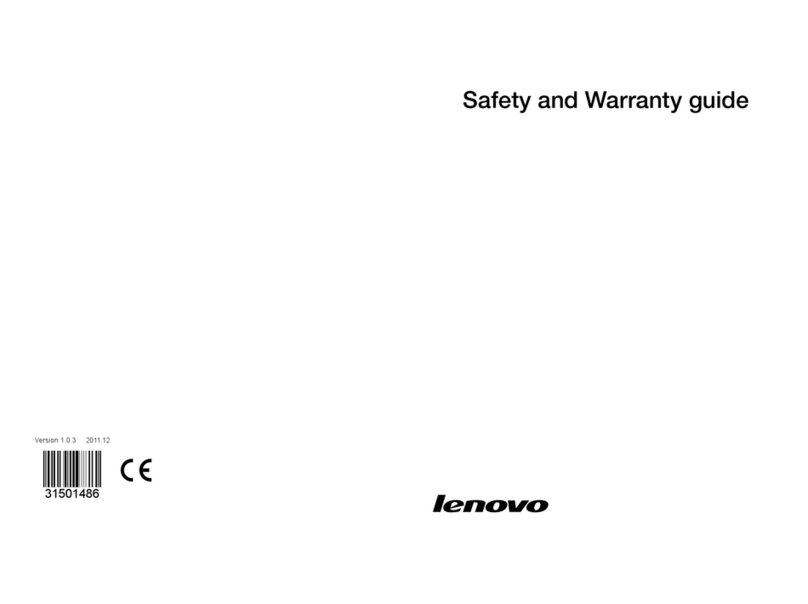Vsebina
Varnostne informacije . . . . . . . . . . . . . . . . . . . . . . . . . . . . iii
Izjava o ustreznosti laserja ............................ iii
Opozorilo za litijevo baterijo ........................... iv
Informacije za zaščito modema ......................... iv
Poglavje 1. Nastavitev računalnika . . . . . . . . . . . . . . . . . . . . 1
Izbira mesta za računalnik ............................ 1
Ureditev delovnega prostora ........................... 1
Udobje . . . . . . . . . . . . . . . . . . . . . . . . . . . . . . . . . . . . 1
Bleščanje in osvetlitev ............................ 2
Kroženje zraka . . . . . . . . . . . . . . . . . . . . . . . . . . . . . . . . 2
Električne vtičnice in dolžine kablov ..................... 2
Povezovanje kablov računalnika ......................... 3
Vključevanje napajanja . . . . . . . . . . . . . . . . . . . . . . . . . . . . . 4
Zaključitev namestitve programske opreme ................... 4
Windows NT Workstation .......................... 4
Drugi operacijski sistemi ........................... 5
Dostop do referenčnih materialov ....................... 5
Poglavje 2. Odpravljanje težav in obnavljanje .............. 7
Odpravljanje težav namizja Windows s pomočjo programa ConfigSafe ...... 7
Uporaba ConfigSafe SOS ........................... 8
Vnovična namestitev operacijskega sistema ................... 9
Izvajanje delne ali celotne obnovitve ..................... 9
Odkrivanje težav strojne opreme ......................... 10
Spreminjanje primarnega zagonskega zaporedja (razen za postaje tipa 2169) ... 10
Spreminjanje primarnega zagonskega zaporedja (za postaje tipa 2169) ...... 11
Obnavljanje ali nameščanje gonilnikov naprav .................. 11
Poglavje 3. Pridobivanje pomoči, storitev in dodatnih informacij ... 13
Servisna podpora . . . . . . . . . . . . . . . . . . . . . . . . . . . . . . . . 13
Preden pokličete za storitev ........................... 14
Pridobivanje podpore in storitev za stranke ................... 15
Uporaba svetovnega spleta .......................... 15
Pošiljanje informacij po faksu ........................ 16
Pridobivanje telefonske pomoči ........................ 16
Pridobivanje pomoči po svetu ........................ 17
Nakup dodatnih storitev ............................. 18
Razširjena pomoč za PC-je .......................... 18
Pomoč za operacijske sisteme in strojno opremo na številki 900 ....... 18
Linija za pomoč za omrežja in strežnike ................... 19
Naročanje storitev za pomoč ......................... 19
Copyright IBM Corp. 2000 vii